随身wifi可以给电脑用吗 如何通过随身WiFi让台式电脑实现无线上网
随着科技的不断进步,随身WiFi成为了我们日常生活中越来越常见的一种网络设备,无论是在旅行、出差还是在家中,随身WiFi都能为我们提供便捷的无线上网服务。许多人可能会有一个疑问,那就是随身WiFi是否可以给电脑使用呢?特别是对于台式电脑用户来说,如何通过随身WiFi实现无线上网可能是一个需要解决的问题。本文将介绍随身WiFi的使用方法和注意事项,帮助大家更好地理解和应用这一便利的网络设备。
步骤如下:
1.一、将随身wifi插入台式电脑任意的USB口。
我将 随身wifi插在了主机后面的USB口。插上电脑后会出现如下提示。说明硬件需要安装驱动软件。


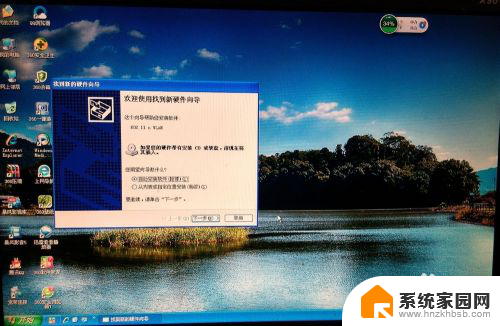

2.二、查找随身wifi的驱动程序并下载
因为随身wifi很久没有用,驱动程序没有保留。我在淘宝网上“我的订单”中查到我前年买随身wifi的品牌和型号(为了避免广告嫌疑隐去了随身 wifid的品牌)。上这个随身wifi品牌的官网,进入下载专区下载驱动程序。所以保留好驱动文件非常重要。
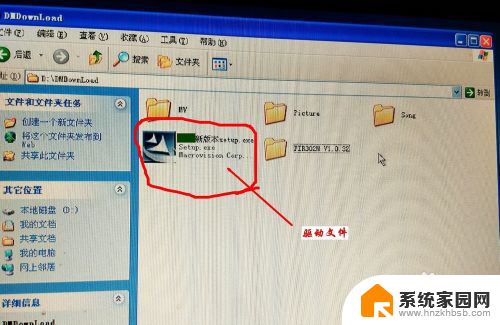
3.三、安装驱动
安装驱动软件很简单。按提示点击“下一步”即可。如图所示。


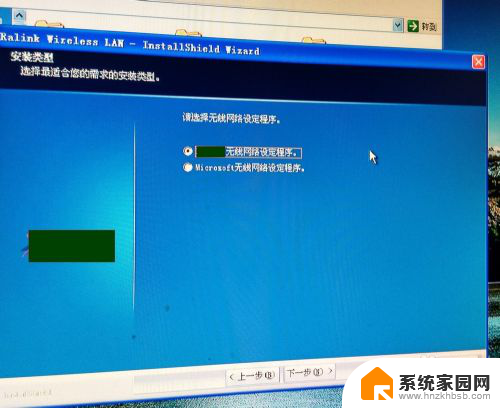
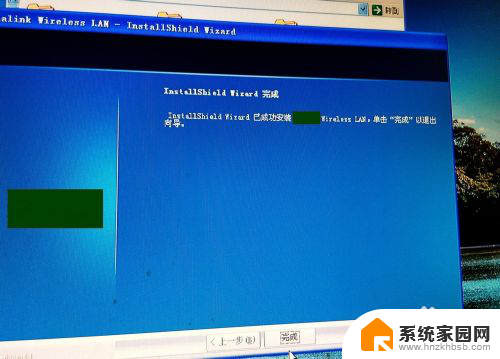
4. 四、检查电脑是否能检测到无线网络信号
未安装驱动前,右键桌面上的”网上邻居“。选择”属性“,网络连接桌面没有无线网络图标。安装完驱动以后,页面出现了”无线网络连接2“的图标。但是还没有连接上。与此同时右下角工具栏出现黑色图标。如下图
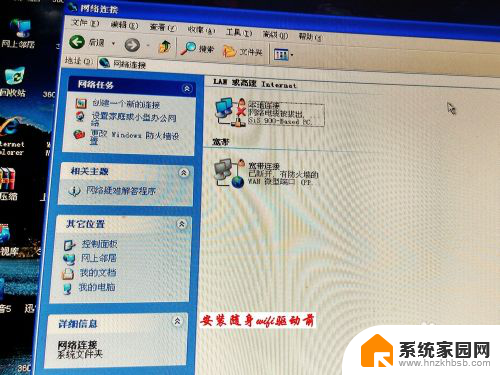
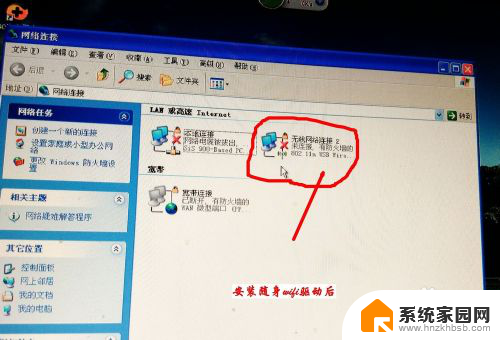
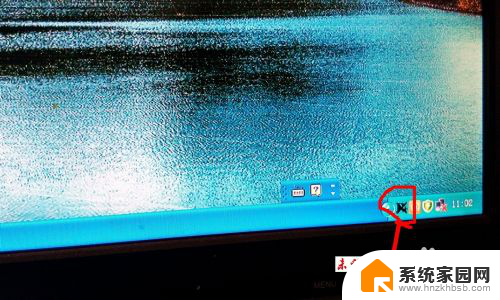
5.五、设置无线网络
右键黑色图标。点击”启动设定工具“(若做WIFI使用点击”切换至AP模式“),出现设置页面。(1)点击”wifi"图标,出现”wi-fi direct"页面。(2)双击电脑图标启动“wi-fi direct"。(3)点击”下一步“绿色箭头。(4)点击页面上的”搜索“按钮。(5)在出现的页面上双击选定的wifi。选择加密方式再点击”下一步“绿色箭头。(6)输入wifi密码。点击绿色箭头。见下图。

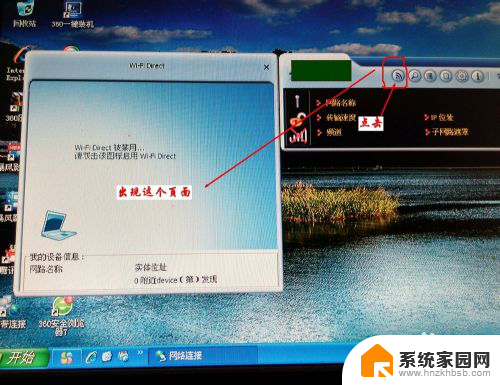


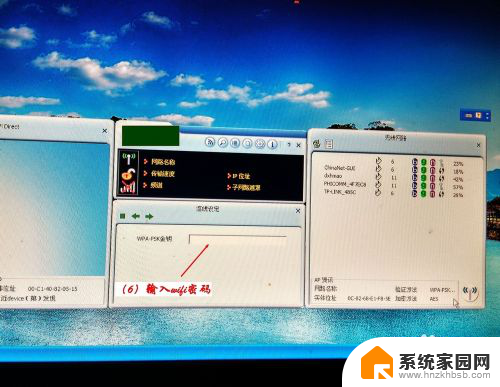
6. 现在大功告成。无线网络已经连接。可以上网啦。
和传统的有线宽带连接相比,不需要长长的网线。只需一个小小的随身wifi,简单的设置就可以使台式电脑上网,是不是很方便呢。


以上就是随身wifi可以给电脑使用的全部内容,如果有不懂的用户可以按照小编的方法进行操作,希望能够帮助到大家。
随身wifi可以给电脑用吗 如何通过随身WiFi让台式电脑实现无线上网相关教程
- 360无线wifi插电脑上没反应 360随身wifi插电脑没有反应怎么解决
- wifi用网线连接电脑 无线路由器如何通过网线连接电脑
- 主机没有无线网卡怎么连wifi 怎样让台式电脑无线上网
- 台式电脑可以插上网卡吗 台式电脑无线网连接教程
- 台式电脑怎么用手机连wifi 台式机电脑如何通过手机WIFI连接上网教程
- 台式电脑不带无线网卡可以连接无线网吗 台式电脑无线上网教程
- 笔记本电脑可以用无线网吗 笔记本电脑如何无线上网
- 笔记本电脑可以wifi上网吗 让笔记本电脑无线上网的简单方法
- 笔记本电脑可以和手机网络共享吗 电脑如何通过无线网络给手机共享网络
- 电脑如何连接手机wifi上网 用手机的WIFI给电脑提供上网服务
- 台式电脑连接hdmi 电脑连接显示器的HDMI线怎么插
- 电脑微信怎么在手机上退出登录 手机怎么退出电脑上的微信登录
- 打开检查作业 如何使用微信小程序检查作业
- 电脑突然要求激活windows 如何解决电脑激活Windows问题
- 电脑输入密码提示错误 电脑密码输入正确却提示密码错误
- 电脑哪个键关机 电脑关机的简便方法是什么
电脑教程推荐